Theo nghiên cứu của chúng tôi, có hơn một trăm định dạng video trên thị trường. Chúng được phát triển cho các mục đích khác nhau. MP4 là định dạng video thường được sử dụng. Nó đã tồn tại trong nhiều thập kỷ, vì vậy hầu như tất cả các nền tảng và trình phát đa phương tiện đều tương thích với nó. Mặt khác, DivX là một định dạng tệp khác để lưu trữ video chất lượng cao với kích thước tệp nhỏ. Đó là một lựa chọn tốt để phân phối video qua internet hoặc tiết kiệm bộ nhớ cục bộ. Hướng dẫn này sẽ cho bạn biết cách chuyển đổi MP4 sang DivX.
Phần 1: Cách tốt nhất để chuyển đổi MP4 sang DivX trên PC / Mac
- Chuyển đổi MP4 sang DivX chỉ với một cú nhấp chuột.
- Nâng cao chất lượng video bằng cách sử dụng AI và công nghệ tiên tiến.
- Hỗ trợ hầu hết các định dạng video và âm thanh.
Cách chuyển đổi MP4 sang DivX mà không làm giảm chất lượng
Bước 1Thêm video
Khởi chạy trình chuyển đổi MP4 sang DivX tốt nhất sau khi bạn cài đặt nó trên PC của mình. Có một phiên bản khác dành cho macOS. Chuyển đến menu Thêm tệp ở phía trên bên trái và chọn Thêm tệp hoặc Thêm thư mục để mở tệp video mà bạn muốn chuyển đổi, chẳng hạn như MP4.

Bước 2Đặt định dạng đầu ra
Nhấn tùy chọn Chuyển đổi Tất cả thành ở trên cùng bên phải để kích hoạt hộp thoại hồ sơ. Chuyển đến tab Video, tìm kiếm định dạng đầu ra mục tiêu, chẳng hạn như DivX, và chọn một giá trị đặt trước thích hợp. Theo mặc định, trình chuyển đổi video đã tối ưu hóa từng tham số. Bạn có thể thay đổi chúng bằng cách nhấn vào biểu tượng cài đặt.

Bước 3Chuyển đổi MP4 sang DivX
Định vị khu vực dưới cùng trong giao diện chính và nhấp vào biểu tượng Thư mục để chọn một thư mục cụ thể để lưu các tệp đầu ra. Cuối cùng, nhấp vào nút Convert All để bắt đầu chuyển đổi MP4 sang DivX.

Phần 2: Làm thế nào để chuyển đổi MP4 sang DivX trực tuyến
Các ứng dụng chuyển đổi video dựa trên web là một lựa chọn khác để chuyển đổi MP4 sang DivX trực tuyến. Vì chúng không đáng tin cậy, chúng tôi xác định và chia sẻ hai cách dưới đây.
Cách 1: Cách chuyển MP4 sang DivX trên Convertio
Convertio cho phép bạn chuyển đổi miễn phí một số tệp MP4 lên đến 100MB cho mỗi video mỗi lần. Hơn nữa, nó cung cấp một số tùy chọn tùy chỉnh.
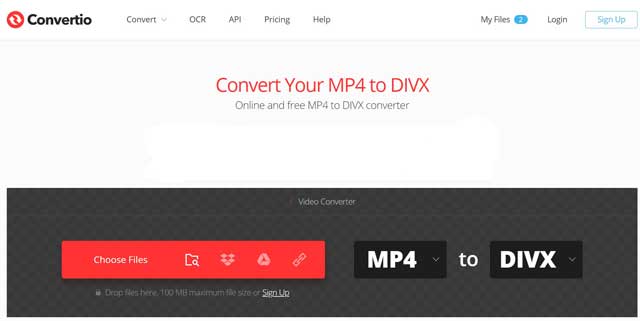
Bước 1Truy cập https://convertio.co/mp4-divx/ để mở trình chuyển đổi MP4 sang DivX trực tuyến.
Bước 2Tải lên các tệp MP4 từ máy tính, Google Drive, Dropbox hoặc URL của bạn. Chọn DIVX từ tùy chọn định dạng đích.
Bước 3Nhấp vào nút Chuyển đổi để bắt đầu chuyển đổi MP4 sang DivX trực tuyến. Khi trang tải xuống xuất hiện, hãy lấy tệp video của bạn.
Cách 2: Cách chuyển đổi DivX sang MP4 bằng OnlineConverter
OnlineConverter là một công cụ chuyển đổi video trực tuyến lâu đời. Nó hoàn toàn miễn phí để sử dụng vì không có tùy chọn liên quan đến đăng ký hoặc thanh toán. Nó cho phép bạn chuyển đổi DivX lên đến 200MB thành MP4 cho mỗi lần chuyển đổi.
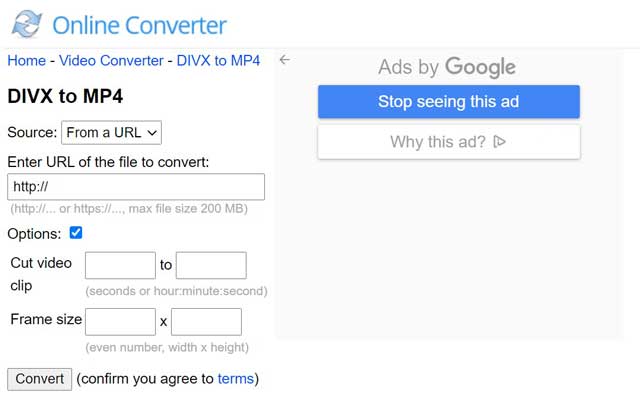
Bước 1Mở https://www.onlineconverter.com/divx-to-mp4 trong trình duyệt của bạn. Sau đó, trang chuyển đổi sẽ hiển thị.
Bước 2Tải lên tệp MP4 mà bạn định chuyển đổi từ máy tính hoặc URL của mình. Theo tùy chọn, bạn có thể cắt video và chỉ chuyển đổi một clip. Chọn hộp bên cạnh Tùy chọn và đặt nó như bạn muốn.
Bước 3Nhấn nút Chuyển đổi, sau đó tải tệp MP4 xuống máy tính của bạn.


![]() AVAide Video Converter
AVAide Video Converter
Công cụ chuyển đổi đa phương tiện toàn diện nhất để chuyển đổi video & âm thanh & DVD mà không làm giảm chất lượng.
Phần 3: Những câu hỏi thường gặp về chuyển đổi MP4 sang DivX
MP4 và DivX có giống nhau không?
MP4 và DivX là hai định dạng video khác nhau. DivX cung cấp chất lượng video tốt hơn và kích thước tệp nhỏ hơn so với MP4. Tuy nhiên, MP4 tương thích rộng rãi với các thiết bị kỹ thuật số và trình phát đa phương tiện.
Người chơi nào có thể chơi DivX?
Cả Windows Media Player và QuickTime Player đều không thể mở tệp DivX. Ngoài ra, bạn phải sử dụng trình phát đa phương tiện của bên thứ ba, như VLC, để xem DivX.
DivX có tốt hơn MP4 không?
Câu trả lời được xác định bởi hoàn cảnh và mục đích của bạn. Để tiết kiệm dung lượng, DivX là một lựa chọn tốt. Nếu bạn muốn phát video của mình ở bất kỳ đâu, MP4 là một lựa chọn tốt hơn. Mặc dù DivX cung cấp chất lượng tốt hơn, nhưng khó có thể phân biệt được sự khác biệt.
Hướng dẫn này đã chia sẻ cho bạn ba cách để chuyển đổi MP4 sang DivX. Mặc dù MP4 có sẵn cho hầu hết các thiết bị và trình phát, nhưng DivX cung cấp chất lượng tốt hơn. Tất nhiên, bạn có thể thực hiện công việc trực tuyến với các ứng dụng chuyển đổi video dựa trên web. Tuy nhiên, chúng tôi khuyên bạn nên dùng thử AVAide Video Converter. Nó không chỉ dễ sử dụng mà còn có thể bảo vệ chất lượng video. Nếu bạn gặp vấn đề khác, vui lòng liên hệ với chúng tôi bằng cách để lại tin nhắn của bạn bên dưới bài đăng này.
Hộp công cụ video hoàn chỉnh của bạn hỗ trợ hơn 350 định dạng để chuyển đổi với chất lượng không mất dữ liệu.
Chuyển đổi sang DivX






 An toàn tải
An toàn tải


